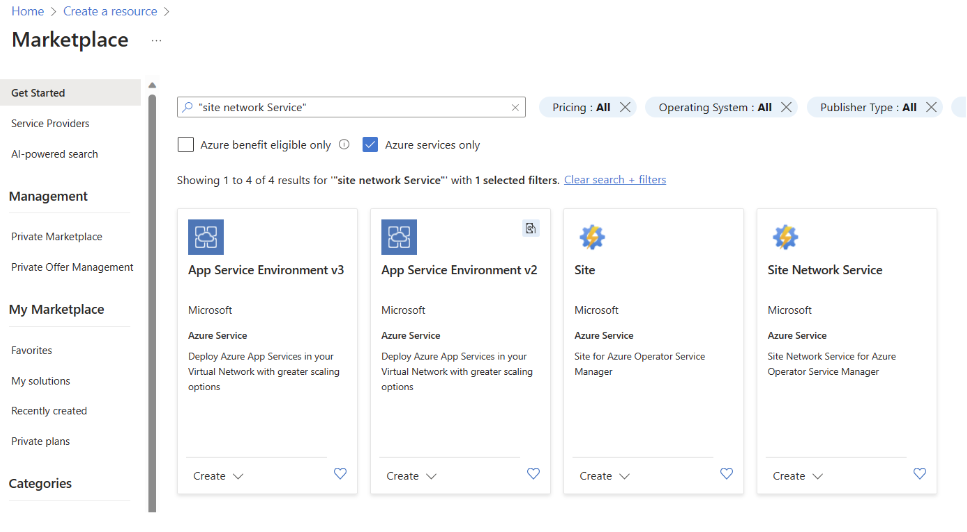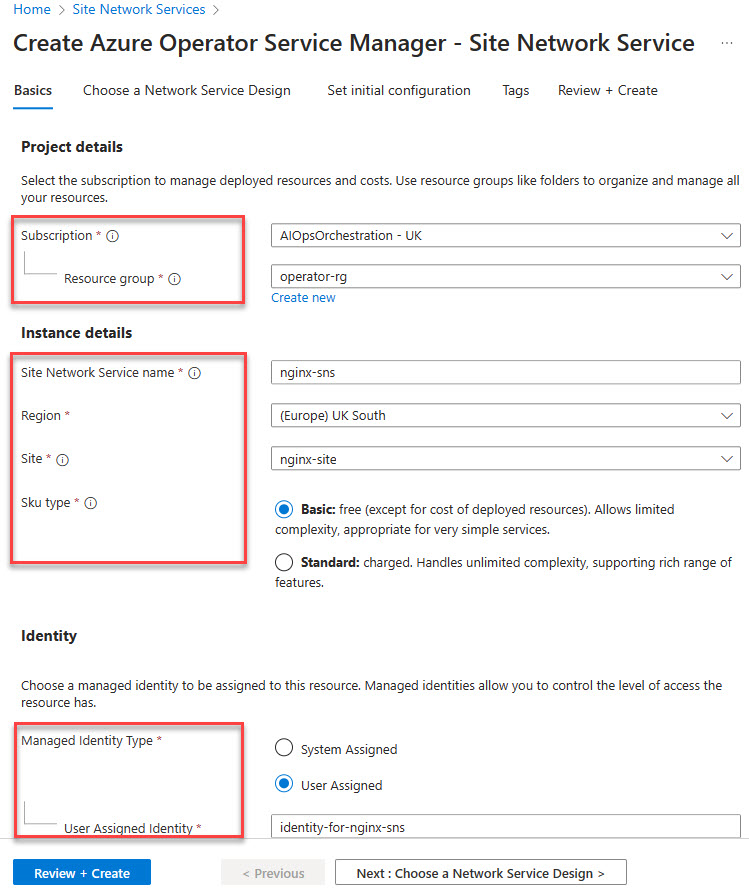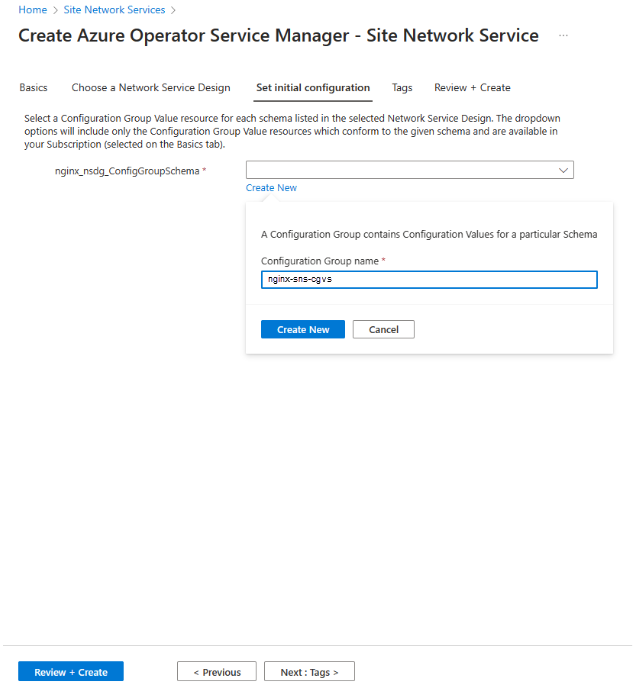Uwaga
Dostęp do tej strony wymaga autoryzacji. Może spróbować zalogować się lub zmienić katalogi.
Dostęp do tej strony wymaga autoryzacji. Możesz spróbować zmienić katalogi.
Ten artykuł przeprowadzi Cię przez proces tworzenia Usługi Sieciowej Lokacji (SNS) przy użyciu portalu Azure. Usługi sieci lokalnych są istotną częścią wystąpienia usługi sieciowej i są skojarzone z określoną lokalizacją. Każda instancja Sieciowej Usługi Lokacyjnej odwołuje się do określonej wersji projektu usługi sieciowej (NSD).
Wymagania wstępne
- Konto platformy Azure z aktywną subskrypcją. Jeśli nie masz subskrypcji platformy Azure, przed rozpoczęciem utwórz bezpłatne konto.
- Ukończ Szybki start: spełnij wymagania wstępne dotyczące wdrażania konteneryzowanej funkcji sieciowej w usłudze Azure Operator Service Manager
- Ukończ przewodnik Szybki start: tworzenie konteneryzowanych funkcji sieciowych za pomocą Nginx
Tworzenie usługi sieciowej lokacji
Zaloguj się w witrynie Azure Portal.
Wybierz pozycję Utwórz zasób.
Wyszukaj pozycję Usługa sieciowa lokacji, a następnie wybierz pozycję Utwórz.
Na karcie Podstawowe wprowadź, aby wybrać informacje w tabeli i zaakceptować wartości domyślne pozostałych ustawień.
Ustawienie Wartość Subskrypcja Wybierz subskrypcję. Grupa zasobów Wybierz grupę zasobów operator-rg. Nazwisko Wprowadź nginx-sns. Region Wybierz lokalizację, której używałeś dla zasobów, które są wymagane. Witryna Wprowadź nginx-site. Typ tożsamości zarządzanej Wybierz Przypisane użytkownikowi. Tożsamość przypisana przez użytkownika Wybieranie tożsamości dla serwera nginx Wybierz Dalej: Wybierz projekt lokacji sieciowej >.
Na tym ekranie wybierz Publisher, zasób projektowania usługi sieciowej, oraz wersję projektowania usługi sieciowej, którą opublikowałeś wcześniej.
Uwaga
Pamiętaj, aby wybrać tę samą Lokalizację Oferty Wydawcy, którą zdefiniowałeś w Szybkim Starcie Projektowania Usługi Sieciowej (nginx-nsdg_NFVI).
Wybierz pozycję Dalej: ustaw początkową konfigurację >.
Wybierz Utwórz nowy i wprowadź nginx-sns-cgvs w polu Nazwa.
W wynikowym panelu edytora wprowadź następującą konfigurację:
{ "nginx-nsdg": { "deployParameters": [{}], "customLocationId": "<resource id of your custom location>", "nfdv": "1.0.0", "managedIdentityId": "<managed-identity-resource-id>" }, }Napiwek
Przejrzyj sekcję 'Pobieranie lokalizacji niestandardowej', aby znaleźć wartość grupy konfiguracji dla customlocationID. Aby uzyskać więcej informacji, zobacz Szybki start: wymagania wstępne dotyczące operatorów i funkcji sieci konteneryzowanej (CNF).
Wybierz Przejrzyj i utwórz, a następnie Utwórz.
Pozwól, aby stan wdrożenia osiągnął Powodzenie. Ten stan wskazuje, że CNF jest aktywne i działa.
Uzyskaj dostęp do pliku konfiguracyjnego CNF, przechodząc do Obiektu usługi sieciowej witryny w portalu Azure. Wybierz bieżący stan —> zasoby, aby wyświetlić zarządzaną grupę zasobów utworzoną przez program Azure Operator Service Manager (AOSM).
Zrzut ekranu przedstawia przegląd utworzonej usługi sieciowej witryny.
Pomyślnie utworzono usługę sieciową dla kontenera Nginx jako funkcję Cloud-Native (CNF) na platformie Azure. Teraz możesz zarządzać systemem CNF i monitorować go za pośrednictwem witryny Azure Portal.
Po zakończeniu pamiętaj o usunięciu zasobów. Aby to zrobić:
- Usuń grupę zasobów operatora.
- Po zakończeniu kroku 1 usuń grupę zasobów wydawcy.